phpcms模板如何安装

phpcms模板如何安装?
首先准备好你下载的模版文件,解压成文件夹
相关推荐:phpcms教程
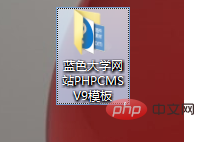
里面有phpcms 和statics两个文件
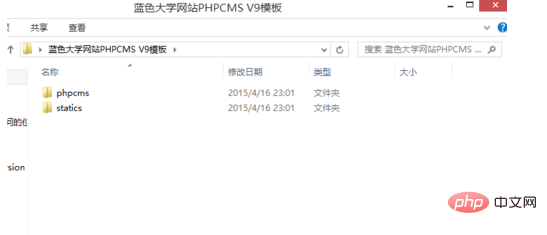
在我们安装好的phpcms系统中,就有phpcms文件夹,和statics两个文件夹,我们的模版文件就要分别放置于此
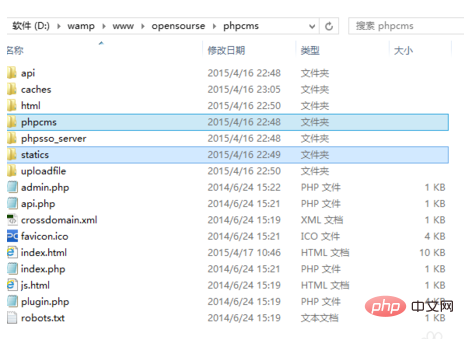
接着就是复制粘贴
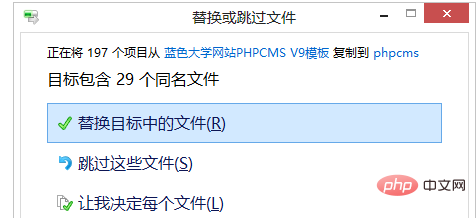
进入phpcms里面的Templates文件夹,
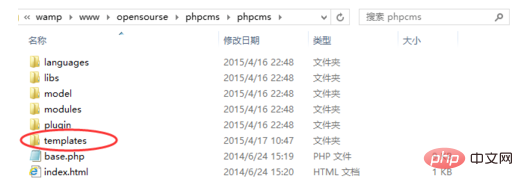
就会发现我们复制进去的模版文件夹爱typzy2012文件夹,这就是我们所要拷贝的文件夹(当然你的 模版不一样,名称就不一样)
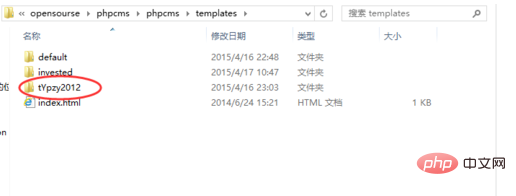
进入到网站后台,查看“界面”下的“模版风格”,我们把对应的模版启用
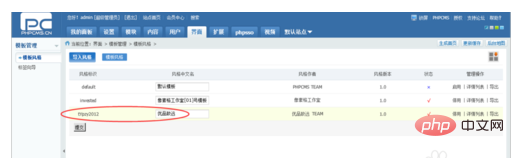
虽然说已经启用,但是我们的网站系统还没有承认它,所以我们还要到“设置”那儿进行设置修改,点击“站点管理”
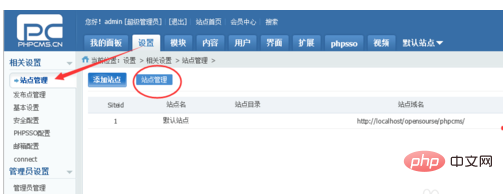
然后点击“修改”

模版风格配置选择你想要的模版,然后在“默认风格”点选上
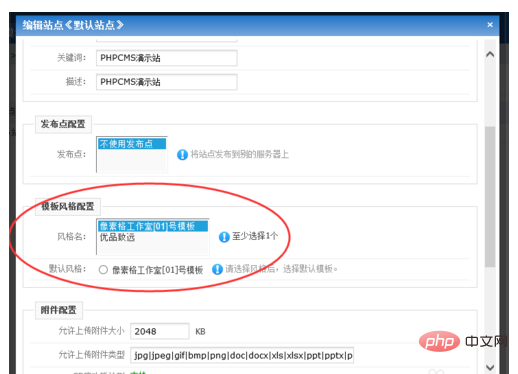
然后进行确定保存
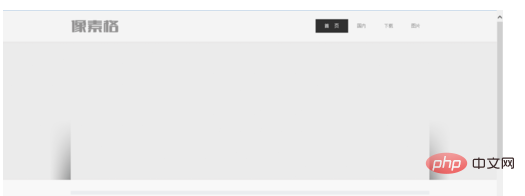
ok,我们回到前台界面刷新查看下,界面已经成功的应用上去了。
以上是phpcms模板如何安装的详细内容。更多信息请关注PHP中文网其他相关文章!

热AI工具

Undresser.AI Undress
人工智能驱动的应用程序,用于创建逼真的裸体照片

AI Clothes Remover
用于从照片中去除衣服的在线人工智能工具。

Undress AI Tool
免费脱衣服图片

Clothoff.io
AI脱衣机

AI Hentai Generator
免费生成ai无尽的。

热门文章

热工具

记事本++7.3.1
好用且免费的代码编辑器

SublimeText3汉化版
中文版,非常好用

禅工作室 13.0.1
功能强大的PHP集成开发环境

Dreamweaver CS6
视觉化网页开发工具

SublimeText3 Mac版
神级代码编辑软件(SublimeText3)

热门话题
 phpcms是什么框架
Apr 20, 2024 pm 10:51 PM
phpcms是什么框架
Apr 20, 2024 pm 10:51 PM
PHP CMS 是一种基于 PHP 的开源内容管理系统,用于管理网站内容,其特点包括易用性、强大功能、可扩展性、安全性高和免费开源。它可以节省时间、提升网站质量、增强协作并降低开发成本,广泛应用于新闻网站、博客、企业网站、电子商务网站和社区论坛等各种网站。
 phpcms怎么跳转到详情页
Jul 27, 2023 pm 05:23 PM
phpcms怎么跳转到详情页
Jul 27, 2023 pm 05:23 PM
phpcms跳转到详情页方法:1、使用header函数来生成跳转链接;2、循环遍历内容列表;3、获取内容的标题和详情页链接;4、生成跳转链接即可。
 微信登录集成指南:PHPCMS实战
Mar 29, 2024 am 09:18 AM
微信登录集成指南:PHPCMS实战
Mar 29, 2024 am 09:18 AM
标题:微信登录集成指南:PHPCMS实战在今天的互联网时代,社交化登录已经成为网站必备的功能之一。微信作为国内最流行的社交平台之一,其登录功能也被越来越多的网站所采用。本文将介绍如何在PHPCMS网站中集成微信登录功能,并提供具体的代码示例。第一步:注册微信开放平台账号首先,我们需要在微信开放平台上注册一个开发者账号,申请相应的开发权限。登录[微信开放平台]
 phpcms是什么意思
Apr 20, 2024 pm 10:39 PM
phpcms是什么意思
Apr 20, 2024 pm 10:39 PM
PHPCMS 是一款免费开源的内容管理系统 (CMS),特点包括:开放源码、模块化、灵活、用户友好和社区支持。它可用于创建各种类型的网站,包括企业网站、电子商务网站、博客和社区论坛。技术要求包括:PHP 5.6 或更高版本、MySQL、MariaDB 或 PostgreSQL 数据库以及 Apache 或 Nginx Web 服务器。
 phpcms不是免费吗
Mar 01, 2023 am 10:24 AM
phpcms不是免费吗
Mar 01, 2023 am 10:24 AM
phpcms不是完全免费的。phpcms属于开源cms系统,但是开源并不等于免费,它有两个版本:免费版和商业版,免费版仅限于个人非商业用途,而商业版需要购买授权;个人可以作为研究使用,如果商业应用,需要支付一定费用。
 phpcms有哪些版本
Jun 14, 2023 pm 01:13 PM
phpcms有哪些版本
Jun 14, 2023 pm 01:13 PM
phpcms有两个版本比较知名,分别是:1、phpCMS4,支持自定义 URL 规则,网站管理后台美观易用,前端插件许多,可自由扩展功能;2、phpCMS2008R1,支持多语言、多站点管理,页面管理器便捷灵活方便,非常轻量级,运行速度快。
 phpcms用什么数据库
Feb 21, 2023 pm 06:57 PM
phpcms用什么数据库
Feb 21, 2023 pm 06:57 PM
phpcms用mysql数据库。phpcms是一个PHP开源网站管理系统,采用PHP MYSQL做为技术基础进行开发。PHPCMS V9采用OOP方式进行基础运行框架搭建,支持的PHP版本是PHP5及以上、支持的MYSQL版本是MySql 4.1以上版本。
 phpcms怎么修改站点名称
Feb 24, 2023 am 09:29 AM
phpcms怎么修改站点名称
Feb 24, 2023 am 09:29 AM
phpcms修改站点名称的方法:1、使用管理员登录后台页面;2、在顶部的菜单栏找到“设置”选项单击,然后在左侧的菜单出找到“站点管理”;3、找到需要修改的站点,点击该站点域名右面的修改链接;4、在弹出的窗口中修改站点名称即可。






